如果您的 Surface 電源供應器或充電器無法運作該怎麼辦
LED 燈應該在您的電源連接器連接到您的 Surface 時亮起。
|
如果燈號 |
它表示 |
|
關閉 |
確定連接器已確實連接到裝置,然後嘗試將電源供應器插入另一個牆上插座。 如果 LED 燈號仍然關閉,請遵循下列步驟。 |
|
閃爍或閃白燈 |
從 Surface 拔除電源連接器,並再次檢查是否有損傷或碎屑,因而導致連接不良。 如果燈號持續閃爍,請依照下列步驟執行。 |
|
固定白色 |
如果電源連接器燈號亮起,但仍有問題,請移至 Surface 電池無法充電或 Surface 無法以電池電力執行。 如果 Surface 未開啟或啟動,請移至 Surface 無法啟動或啟動。 |
如果 Surface 充電器上的 LED 燈號閃爍、閃爍或關閉,以下是處理方式:
-
檢查纜線並重設電源供應裝置: 將充電器從您的 Surface 拔出,將電源線從牆上的電源插座拔下,然後拔除所有 USB 附件。
等待至少 10 秒。 這可給予充電器重設的時間。
之後,使用柔軟、乾燥、無絨的布料清潔連接器,並檢查是否有損壞。 (更換損壞的纜線。) 將充電器插頭重新插入電源插座和您的 Surface。
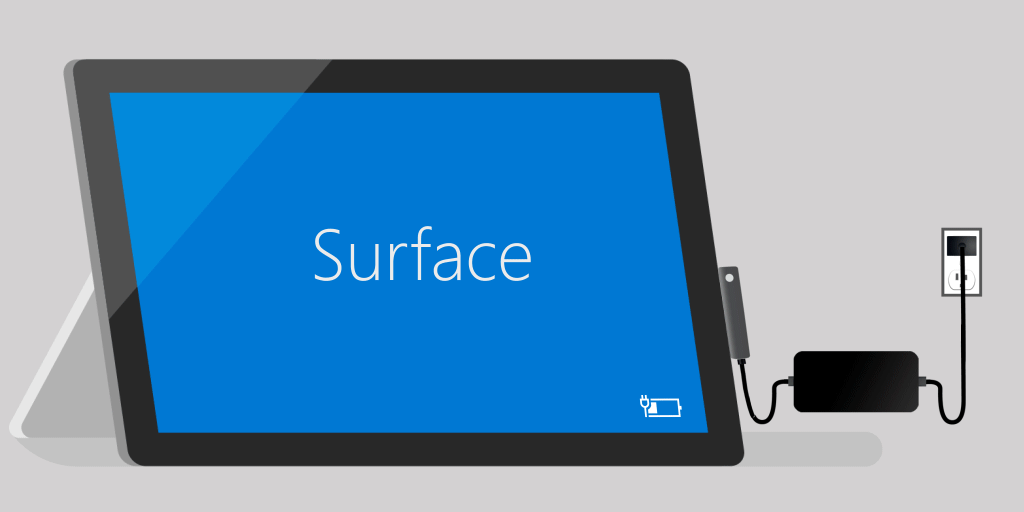
-
以其他方式插入: 180 度翻轉充電器,並檢查 LED 燈號是否亮起,以及 Surface 充電是否再次開始充電。
-
嘗試使用不同的電源: 將充電器插到其他插座、突波保護器或延長線。
-
如果您使用的是 Surface Dock: 如果 Surface 裝置電池是空的,請先使用專為 Surface 設計的電源供應器為其充電。 之後,再次嘗試使用 Surface 擴充座為它充電。
-
嘗試使用其他 Surface 電源供應器或 USB-C PD 充電器: 如果您有另一個可用的 Surface 電源供應器,請嘗試使用它來為 Surface 充電。 如果您的 Surface 有 USB-C 埠,請嘗試改用 USB-C PD 充電器。 如果這些方法可以執行,或者您沒有其他 Surface 電源供應器或 USB-C PD 充電器,請為您的電源供應器提交服務訂單。 否則,請為您的 Surface 提交服務訂單。
如果您的 Surface 電源供應器或充電器仍然無法運作,請提交服務訂單
您可以採取最後一個步驟。
如果這些步驟無法解決問題,請更換電源供應器。 移至裝置服務與維修,進行註冊,然後選取您的 Surface 以啟動服務單。

![[裝置服務與維修] 按鈕](https://support.content.office.net/zh-tw/media/7ae9131b-4df7-4348-af7b-4f7b2e550dfc.png)










